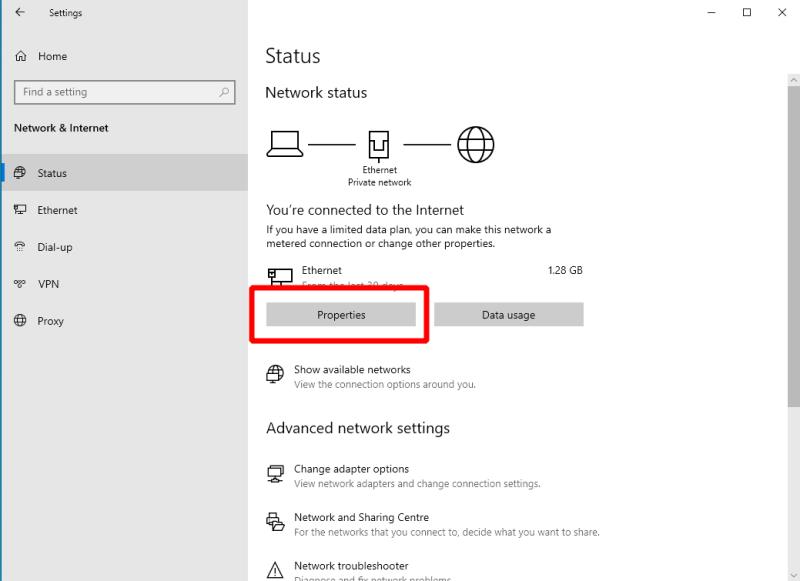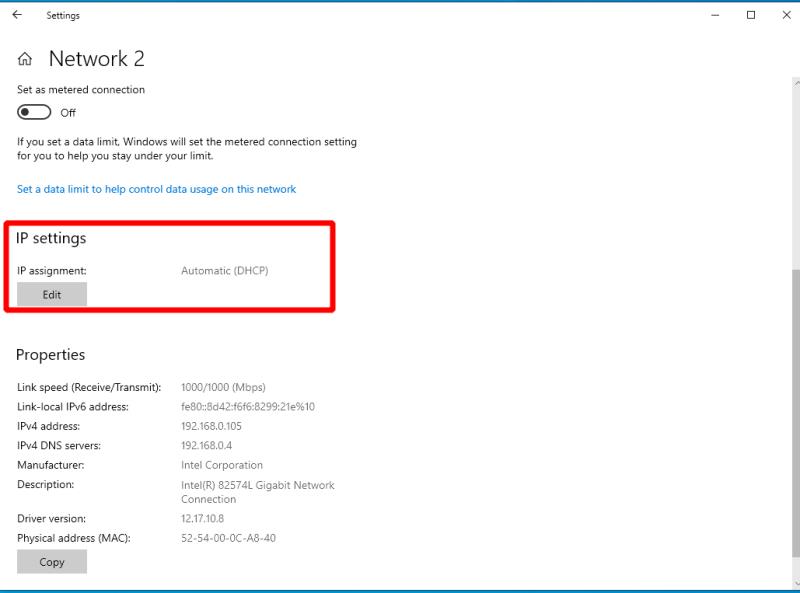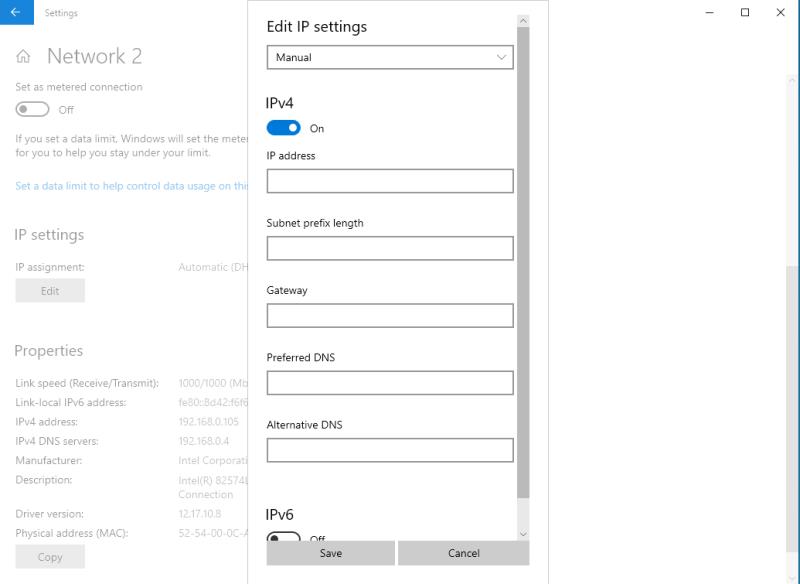Да бисте подесили статичку ИП адресу у оперативном систему Виндовс 10:
Покрените Подешавања > Мрежа и Интернет.
Кликните на "Својства".
Кликните на „Измени“ под „ИП подешавања“.
Изаберите „Ручно“ из падајућег менија.
Омогућите дугме за пребацивање „ИПв4“.
Попуните образац за ИП подешавања.
ИП адреса вашег уређаја је ознака која се користи за његову идентификацију на вашој мрежи. Виндовс подразумевано захтева ИП адресу од вашег широкопојасног рутера. Рутер даје адресу коју ваш уређај може да користи у одређеном временском периоду (обично један дан или неколико сати). На крају „закупа“, уређај мора да упути још један захтев и рутер може да изда другу ИП адресу.
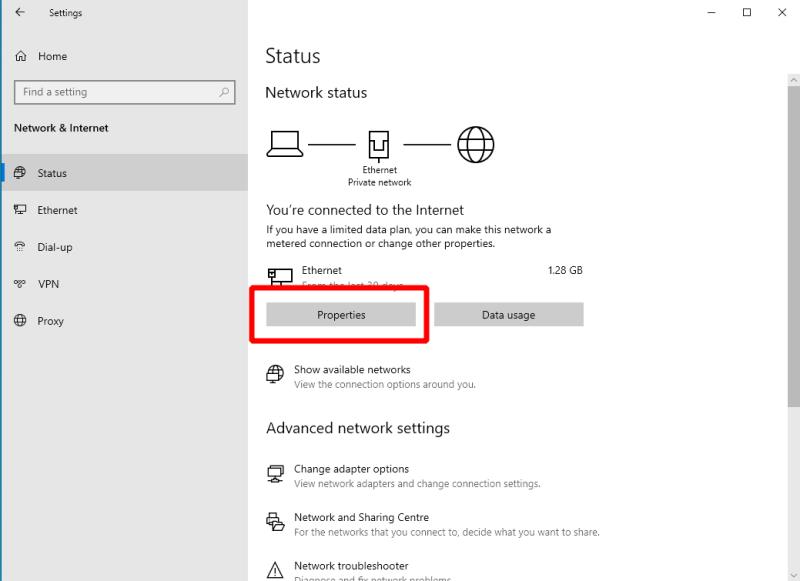
Можете да конфигуришете Виндовс да уместо тога користи „статичку“ ИП адресу. Као што терминологија подразумева, статична ИП адреса је управо то - статична. Никада се неће променити и Виндовс не мора да консултује рутер да би „затражио“ ИП. Имати статичку ИП адресу је корисно када се повезујете са рачунаром са другог уређаја на вашој мрежи, јер осигурава да постоји доследна ознака која идентификује сваку вашу машину.
Да бисте подесили статичку ИП адресу у оперативном систему Виндовс, отворите апликацију Подешавања и кликните на категорију „Мрежа и Интернет“. На страници Статус мреже кликните на „Својства“ испод мрежног интерфејса који се приказује. Већину времена ћете вероватно видети само једну опцију овде, али неки уређаји могу имати више – на пример жичани Етхернет и Ви-Фи. Ако је то случај, изаберите онај са којим желите да користите статичку ИП адресу. ИП адресе морају бити конфигурисане на основу сваке везе.
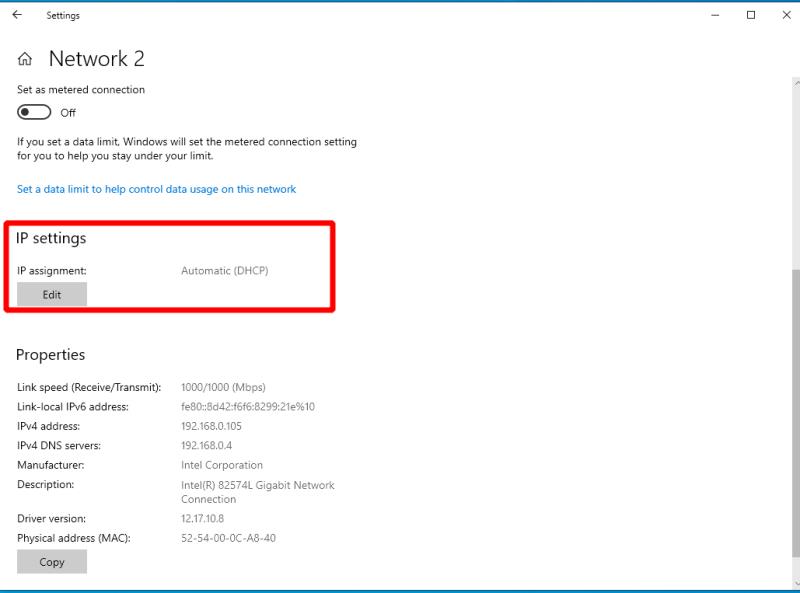
На страници са својствима померите се надоле до наслова „ИП подешавања“. Кликните на дугме „Уреди“ и изаберите „Ручно“ из падајућег оквира који се појављује. За сада ћемо се концентрисати на ИПв4, али подешавање ИПв6 за коришћење статичке ИП адресе функционише на потпуно исти начин. Обично је најбоље оставити ИПв6 на миру осим ако већ знате да ћете га користити.
Промените дугме за пребацивање испод ИПв4 у положај Укључено. Затим попуните формулар на следећи начин:
- ИП адреса – ИП адреса коју желите да ваш уређај има. На пример, 192.168.0.10.
- Дужина префикса подмреже – обично би требало да буде 255.255.255.0 осим ако не знате другачије за своју мрежу.
- Гатеваи - Подесите ово на ИП адресу вашег рутера. (Ово можете сазнати тако што ћете отворити командну линију из менија Старт и покренути команду ипцонфиг; биће наведена као „Подразумевани пролаз“.)
- Преферирани ДНС – Ово би обично требало да одговара горе наведеном пролазу.
Када је све то подешено, кликните на дугме Сачувај да бисте применили промене. Важно је напоменути да су горенаведене вредности искључиво у илустративне сврхе; пример ИП адресе може бити неприкладан у зависности од тога како је ваша мрежа подешена.
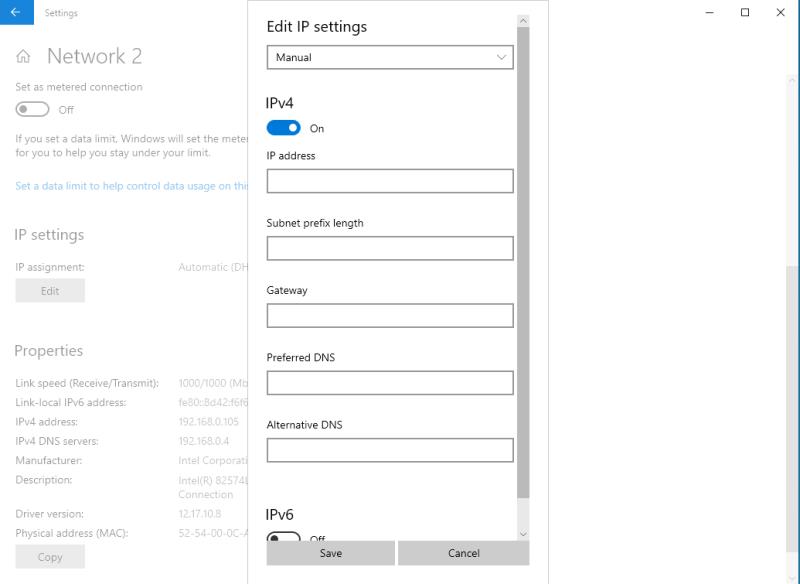
Генерално би требало да узмете ИП адресу вашег рутера и промените коначни број да бисте одредили важећу статичку ИП адресу – у примеру изнад, очекивали бисмо да рутер има адресу 192.168.0.КСКСКС. Када сте у недоумици, можете покушати да консултујете упутство за рутер који би требало да садржи информације о томе како су његове подразумеване поставке и како можете да конфигуришете статичке ИП адресе за рад са њима.